

Escrito por Gina Barrow, Última actualización: 12 de noviembre de 2017
“Recientemente actualicé mi iPhone con el nuevo iOS 11 y recibí el error de iTunes 3503. Tengo miedo de hacer cualquier cosa en mi iPhone ya que no estoy completamente consciente de sus tecnicismos pero necesito mucho mi teléfono inteligente. Cómo puedo corregir el error de iTunes 3503??
Hay muchos problemas posibles que pueden surgir cada vez que intenta actualizar, sincronizar y restaurar iPhone / iPad / iPod Touch en iTunes. Con el reciente lanzamiento de iOS 11, muchos usuarios informaron que no pudieron actualizar sus dispositivos debido al error 3503 de iTunes. Aprender como corregir el error de iTunes 3503 en este artículo y descubre formas rápidas y fáciles de superar futuros códigos de error.
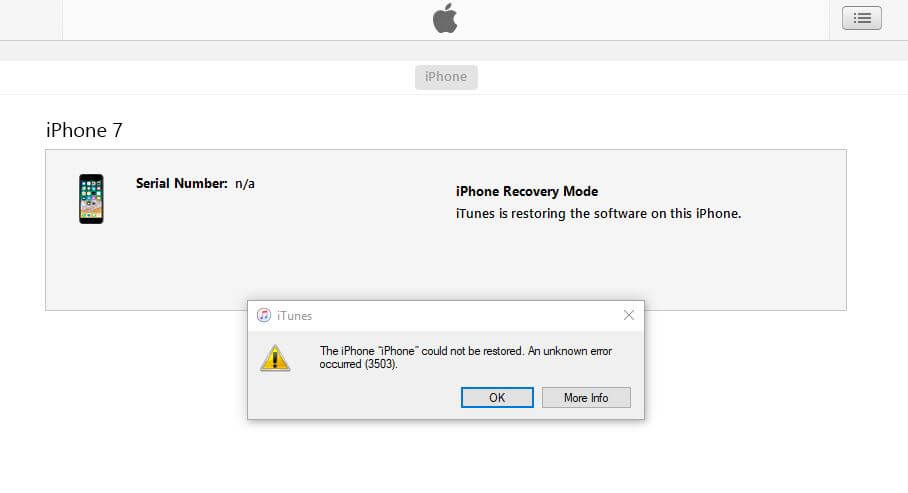 Soluciones para reparar el error de iTunes 3503
Soluciones para reparar el error de iTunes 3503
Parte 1. ¿Qué es iTunes Error 3503?Parte 2. Posibles soluciones para el error de restauración de iPhone 3503Parte 3. Cómo arreglar iTunes error 3503 fácilmenteGuía de video: forma rápida de corregir el error de iTunes 3503Parte 4. Conclusiones
Apple todavía no ha comentado oficialmente este código de error de iTunes 3503, pero aparece comúnmente cada vez que se restaura desde iTunes o se actualiza desde iTunes. Con esto, el error de manzana 3503 se considera un error común de iTunes pero sin los métodos adecuados de solución de problemas. Puede considerar hacer las soluciones rápidas sugeridas por Apple.
Aquí hemos recopilado todas las soluciones posibles para el error de iPhone 3503, puede intentar solucionar este error uno por uno:
Dado que aún no hay soluciones definitivas sobre cómo solucionarlo Error de iTunes 3503, hemos compilado todas las soluciones posibles que pueden ayudar a las personas que están experimentando este tipo de error.
Esto puede ser básico pero útil. Puede intentar encender y apagar el ciclo de todos los dispositivos involucrados, la computadora y el iPhone. Déle una actualización rápida y luego reinicie los dispositivos y vuelva a intentar la actualización.
Puede intentar desactivar "Buscar mi iPhone / iPad" para ver si la actualización funcionará de acuerdo con algunos usuarios que, según los informes, sugirieron que desactivar esta configuración les ayudó a finalizar la actualización.
Para desactivar 'Encontrar mi iPhone / iPad', vaya a Configuración> toque Su nombre> iCloud> y luego desactive Buscar mi iPhone / iPad.
Siempre verifique la última versión de iTunes antes de realizar cualquier acción, ya que esto puede afectar la forma en que iTunes se comporta con su comando; no estoy seguro pero funciona de esa manera.
Para actualizar iTunes, vaya a iTunes> encontrar Ayuda> desplácese hacia abajo y haga clic en Buscar actualizaciones.
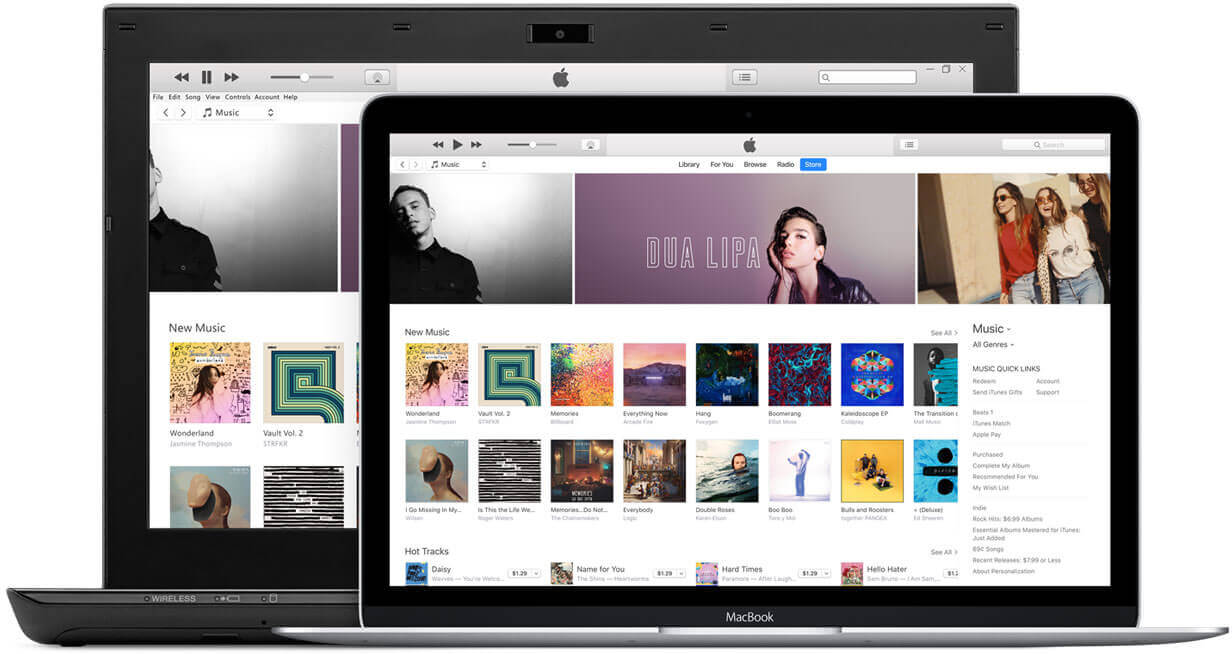 Actualiza iTunes para reparar el error 3503
Actualiza iTunes para reparar el error 3503
El error de iTunes 3503 generalmente se encuentra en iOS 11, por lo que lo más probable es que se deba a esta versión. Si quieres arreglar Error de iTunes 3503 y mantenga sus datos seguros, puede optar por degradar a la siguiente versión de iOS inferior.
El restablecimiento completo del dispositivo ha demostrado ser eficaz para resolver problemas comunes como Error de iTunes 3503. Para ello, mantenga presionados los botones Sleep / Wake y Home por aproximadamente 10 segundos y luego suéltelos suavemente cuando vea el logotipo de Apple, espere hasta que el dispositivo se reinicie por sí solo y regrese a la pantalla de inicio.
Algunos usuarios sugirieron que desactivar el antivirus les ayudó a continuar la actualización / restauración en sus iPhones. Para hacer esto, puede consultar la configuración de su propio software antivirus sobre cómo deshabilitar temporalmente.
Estas soluciones han demostrado que corrige el código de error de iTunes 3503 para la mayoría de los usuarios de iOS que han experimentado este problema de primera mano. No podemos garantizarle que funcionará para usted, pero vale la pena intentarlo. Sin embargo, si estás cansado de hacer todos estos pasos molestos y complicados, entonces puedes fácilmente reparar el error de iPhone 3503 mediante el uso de herramientas de terceros.
FoneDog Toolkit- Recuperación del sistema iOS es la mejor y más segura forma de corregir el error de iTunes 3503. Este software ha demostrado ser efectivo y seguro de usar por la mayoría de los usuarios de iOS que también se encontraron con varios problemas del sistema iOS. FoneDog Toolkit- Recuperación del sistema iOS tiene las siguientes características:
Para aprender mejor cómo usar FoneDog Toolkit- Recuperación del sistema iOS y corregir el error de iTunes 3503, luego sigue estas guías a continuación:
Para comenzar el proceso, primero debe descargar el software: FoneDog Toolkit- Recuperación del sistema iOS y siga las guías de instalación en pantalla. Una vez que haya terminado de instalar el programa y haya alcanzado el menú principal, haga clic en 'Recuperación del sistema de iOS".

Inicie iOS System Recovery - Step1
Después de seleccionar 'Recuperación del sistema iOS', conecte el iPhone / iPad a la computadora con un cable USB y espere hasta que el software detecte la conexión automáticamente. Una vez detectado, ahora puede elegir entre las opciones de recuperación del sistema en el lado derecho y luego hacer clic en 'Inicia'para comenzar el proceso.
 Comience a reparar el error de iTunes 3503 - Step2
Comience a reparar el error de iTunes 3503 - Step2
Cuando comience la recuperación del sistema, se le pedirá que ingrese el número de modelo correcto del dispositivo iOS para descargar la versión de firmware correcta. Puede consultar la parte posterior del iPhone / iPad o puede buscar en línea la información exacta. Después de haber ingresado y descargado el firmware correcto, comenzará el proceso de reparación. La reparación completa del sistema puede tardar un tiempo, pero también puede ver su progreso en la pantalla. No desconecte el iPhone / iPad en este punto, ya que puede causar más problemas en el dispositivo. Mantenga la conexión estable y segura hasta que el proceso se complete. El iPhone / iPad se reiniciará solo para marcar la finalización de la reparación y recuperación del sistema.

Descargue el firmware y solucione el error de iTunes 3503 - Step3
Leer más:
Si desea recuperar sus datos eliminados o perdidos de su iPhone, iPad o iPod, entonces puede necesitar FoneDog - Recuperación de datos de iOS. FoneDog admite el último iPhone X, iPhone 8, iPhone 8 Plus y iDevices con iOS 11.
Ver la guía:
Recuperar mensajes de texto eliminados de iPhone
Cómo arreglar iPhone atascado en Apple Logo
Y ahí lo tienes, has aprendido cómo corregir el error de iTunes 3503 en solo pasos sencillos de 3. Toma nota que FoneDog Toolkit- Recuperación del sistema iOS no borra su información durante la recuperación del sistema. Solo arregla tu sistema iOS y se asegura de que todo lo demás esté intacto.
Descargar libre Descargar libre
Puede haber más códigos de error de iTunes que aparecerán en el futuro en función del escenario en el que se encuentre, pero tenga en cuenta que FoneDog Toolkit- Recuperación del sistema iOS siempre estará de espaldas sin importar qué tipo de problemas del sistema pueda ser. Dile a tus amigos que ya sabes cómo corregir el error de iTunes 3503 y ahora confía en actualizar cualquier dispositivo con iOS a la última versión.
Comentario
Comentario
Recuperación del sistema de iOS
Reparar varios errores del sistema iOS en condiciones normales.
descarga gratuita descarga gratuitaHistorias de personas
/
InteresanteOPACO
/
SIMPLEDificil
Gracias. Aquí tienes tu elección:
Excellent
Comentarios: 4.6 / 5 (Basado en: 66 El número de comentarios)